win11插上网线后无internet
1、点击网络
在桌面右击网络,点击网络和Internet设置。
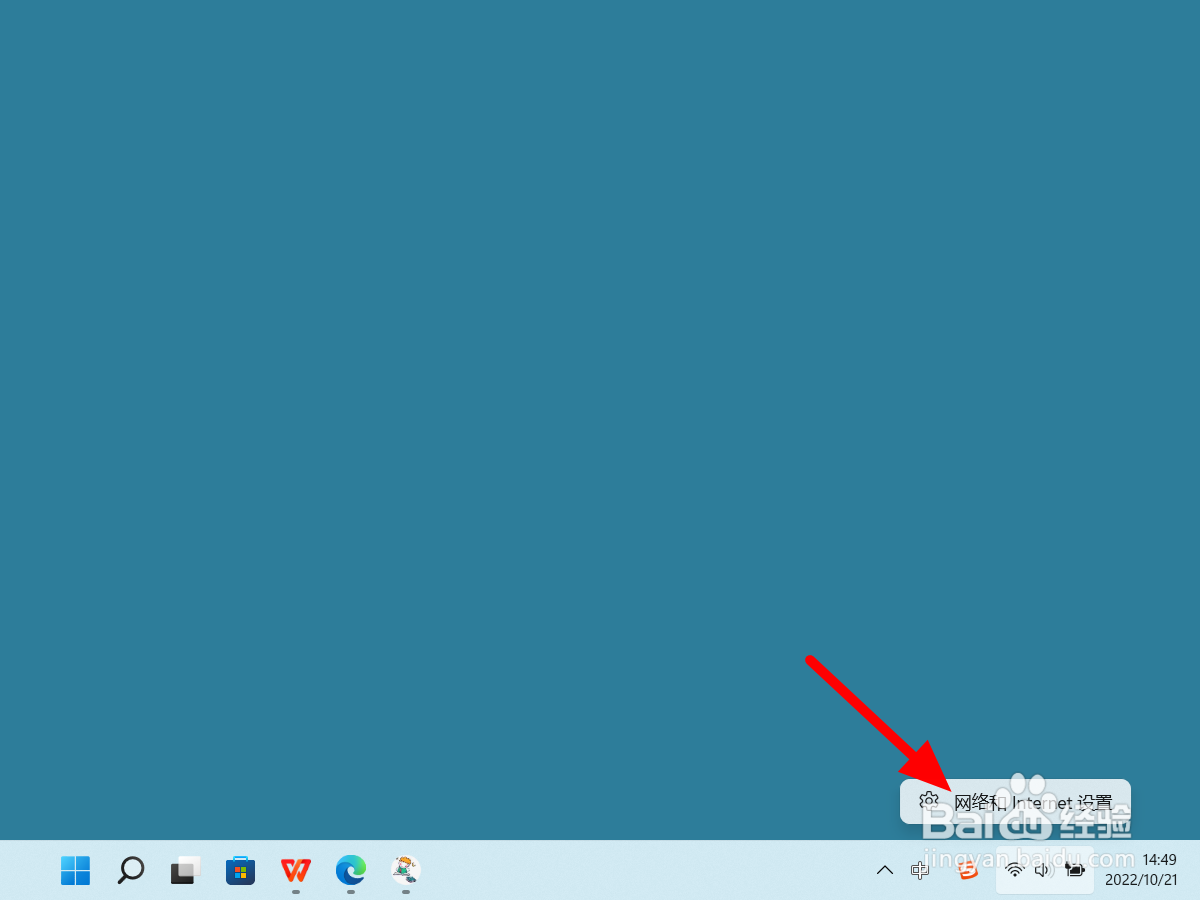
2、点击高级网络设置
在网络和Internet界面,点击高级网络设置。

3、点击更多网络
在高级网络设置界面,点击更多网络适配器选项。

4、右击以太网
在网络连接界面,右击以太网。

5、点击启用
点击启用,这样就恢复成功。

1、点击属性
在网络连接界面,右击以太网点击属性。
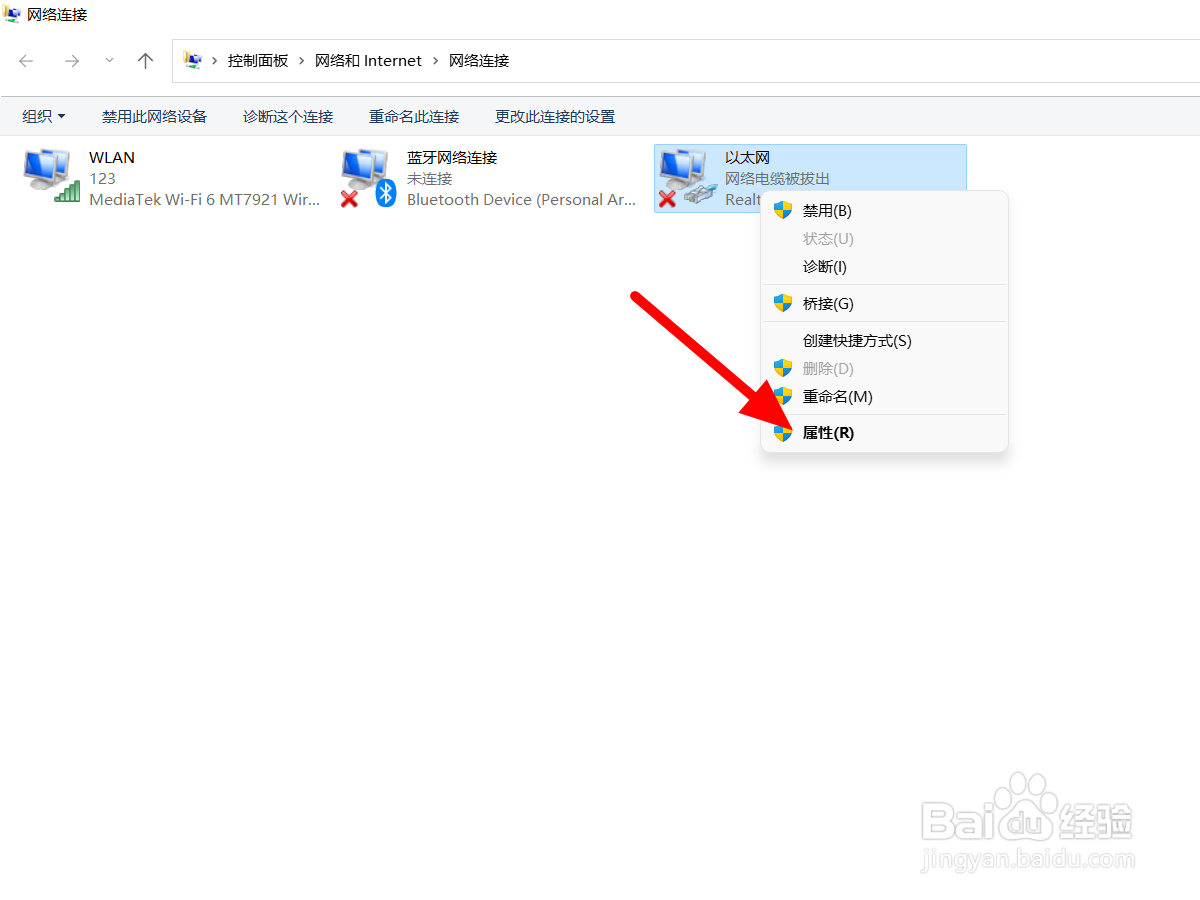
2、双击ipv4
在属性界面,双击Internet协议版本4(TCP/ipv4)。

3、勾选自动获得点确定
勾选自动获得ip和dns服务器,点击确定即可。
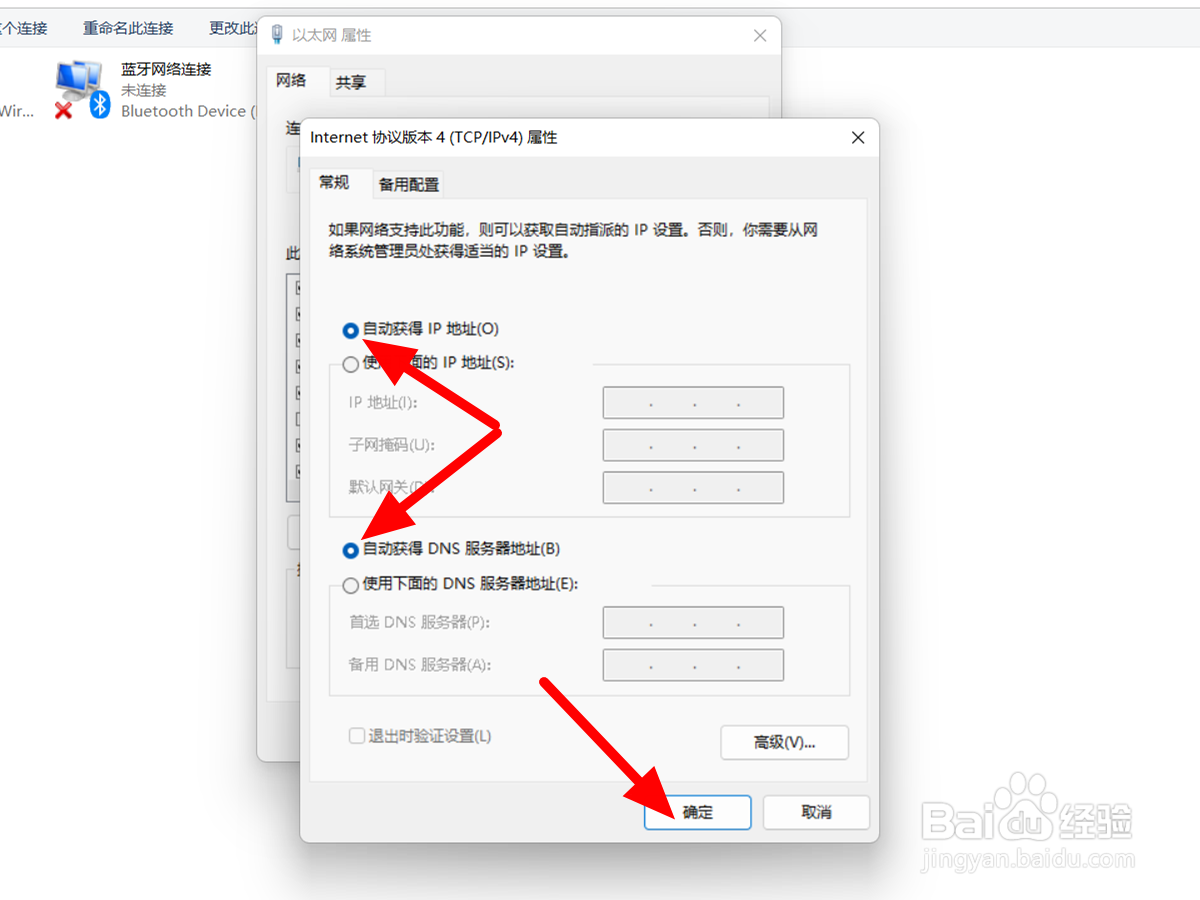
1、单击属性
在电脑桌面右击此电脑,单击属性。

2、点击设备管理器
在系统信息界面,点击设备管理器。

3、右击更新驱动程序
选中有线网卡,右击更新驱动程序,即可完成设置。

声明:本网站引用、摘录或转载内容仅供网站访问者交流或参考,不代表本站立场,如存在版权或非法内容,请联系站长删除,联系邮箱:site.kefu@qq.com。
阅读量:191
阅读量:192
阅读量:24
阅读量:155
阅读量:152